excel表格怎么居中并加粗标题?
摘要:制作表格后要对整个表格做个标题,让它放到整个表格的中间并加粗要如何操作呢?面小编就为大家详细介绍一下,来看看吧!方法/步骤1、打开表格文件,...
制作表格后要对整个表格做个标题,让它放到整个表格的中间并加粗要如何操作呢?面小编就为大家详细介绍一下,来看看吧!
方法/步骤
1、打开表格文件,选中第一全行

2、放在上面右击,选择插入
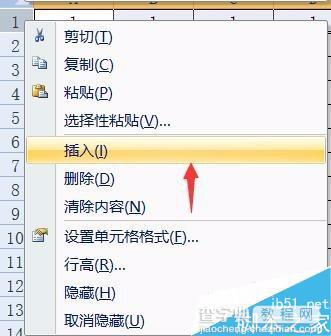
3、第一行插入后,在第一个格子里面输入标题文字
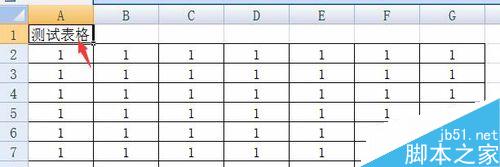
4、选择和下面内容同宽的单元格
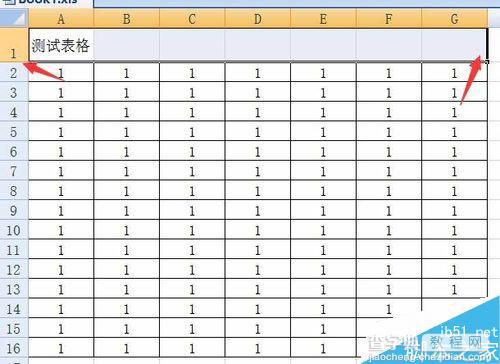
5、点击开始菜单中的 合并居中按钮

6、这样文字就居中了
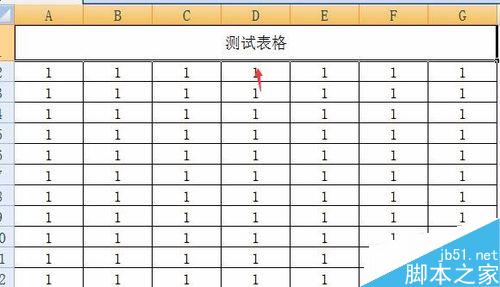
7、根据需要在开始菜单中选择适合的字体和大小,也可以加粗,加粗按 B
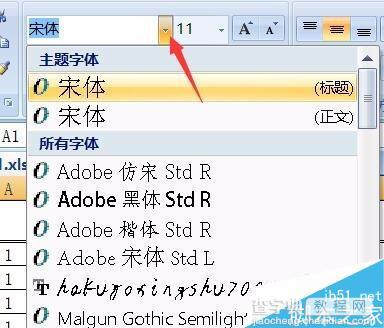
8、这样漂亮的表格标题就做好了
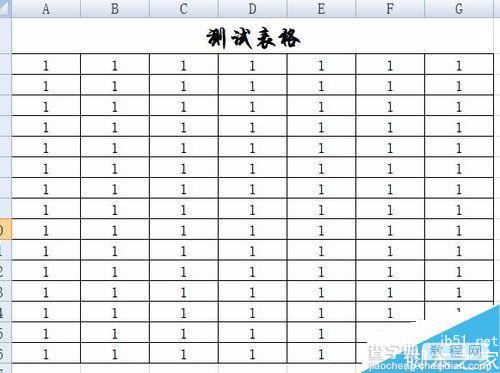
以上就是excel表格怎么居中并加粗标题方法介绍,操作很简单的,大家学会了吗?希望能对大家有所帮助!
【excel表格怎么居中并加粗标题?】相关文章:
上一篇:
在WORD中如何设置页码从第二页开始呢?
下一篇:
Excel怎么锁定单元格内容而不被修改?
